Masaüstünde ve Çevrimiçi Olarak En İyi 8 GIF Yeniden Boyutlandırıcı Yazılımı ve Uygulaması
Animasyonlu GIF resimlerini MOV'a dönüştürmeniz için birçok neden var. Bir görüntü formatı olarak GIF, arka plan sesini depolayamaz. Bu nedenle, sesli olarak teslim etmek için animasyonlu görüntüyü bir videoya dönüştürmeniz gerekir. GIF sosyal medyada popüler olsa da MOV daha iyi kalite sunuyor. Bu eğitimde, nasıl yapılacağını öğreneceksiniz hareketli GIF'leri MOV'a dönüştür videoları bir masaüstünde veya çevrimiçi olarak kolayca.

En iyi GIF resizer'ın kullanımı kolay olmalıdır. Yeni başlayanlar için bu gereklidir. Ayrıca görüntü kalitesini de koruyabilmelidir. Bu yüzden Blu-ray Master Video Dönüştürücü Ultimate listemizin başında görünür.
Artılar
Eksiler
GIF Nasıl Yapılır ve Yeniden Boyutlandırılır
Bir video açın
Bilgisayarınıza yükledikten sonra en iyi GIF resizer yazılımını başlatın. Mac için başka bir sürüm var. Şuna geç Araç Kutusu arayüzün üst kısmındaki pencereyi seçin ve GIF Maker.
GIF'e dönüştürmek istediğiniz videoyu sürükleyip bırakın.
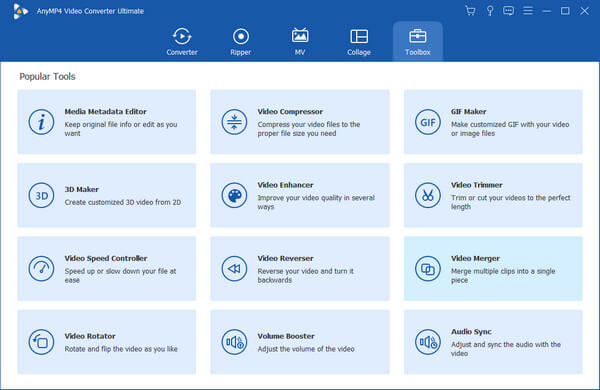
GIF'i yeniden boyutlandır
Şimdi, GIF'e yeni boyutları girerek GIF'i yeniden boyutlandırabilirsiniz. Çıktı Boyutu kutular. GIF'i kırpmak veya başka bir düzenleme yapmak istiyorsanız, Düzenle zaman çizelgesinin altındaki düğmesine basın. Diğer seçenekleri buna göre ayarlayın ve efekti önizleyin. Memnunsanız, tıklayın Dosya düğmesine basın ve belirli bir konum seçin. Sonunda, üzerine tıklayın GIF oluştur düğmesine basın.
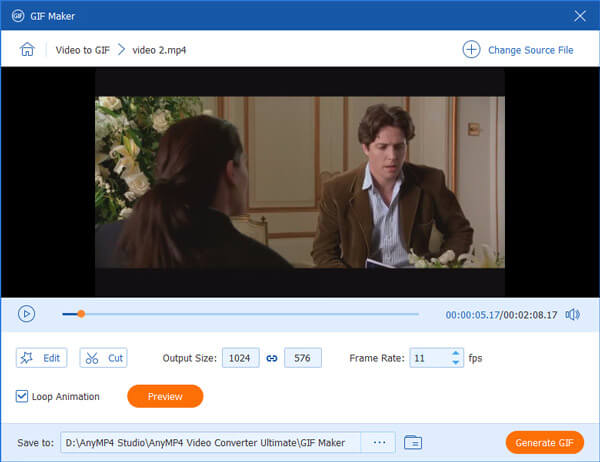
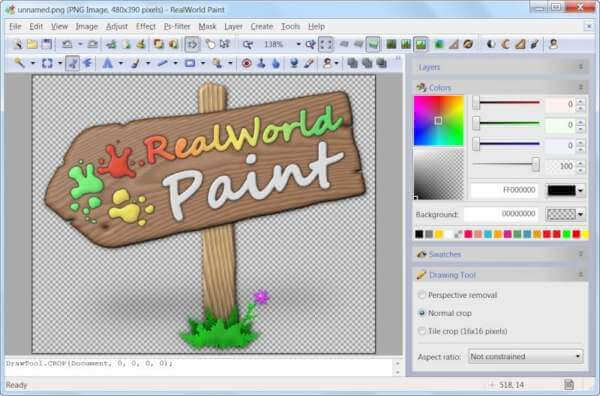
GIF'leriniz sosyal medyada yayınlamak için mükemmel değilse, RealWorld Paint gibi güçlü bir GIF resizer'a ihtiyacınız olacaktır. Profesyonel fotoğraf düzenleme yazılımlarından farklı olarak bu program ücretsizdir. Ayrıca, size bir dizi GIF düzenleme özelliği sunar.
Artılar
Eksiler
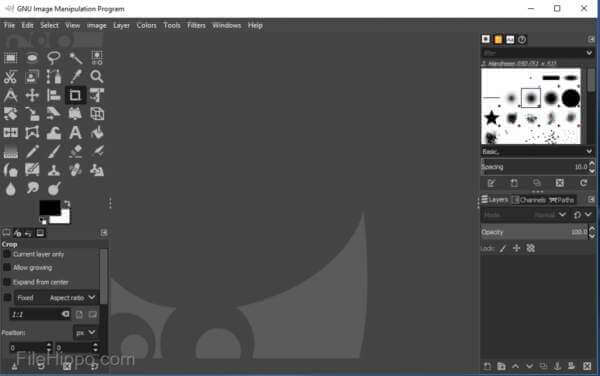
İnsanların ücretsiz yazılım kullanma olasılığının daha yüksek olması mantıklı. GIMP, açık kaynak olması nedeniyle ücretsiz bir GIF boyutlandırıcıdır. Bir grup geliştirici tarafından başlatıldı. Hareketsiz görüntülere ek olarak, katman özelliği ile hareketli GIF görüntülerini düzenleyebilir.
Artılar
Eksiler
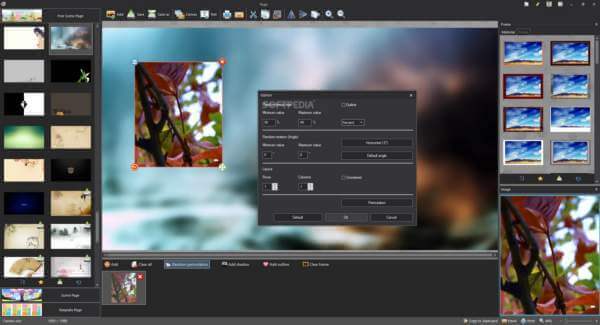
Picosmos, tek duraklı bir GIF yeniden boyutlandırma programıdır. Bir resim görüntüleyici, düzenleyici ve birçok kullanışlı özelliği birleştirir. GIF'leri düzenli olarak düzenlemeniz ve yeniden boyutlandırmanız gerekiyorsa, bu harika bir seçimdir. Ücretsiz olmasa da fiyatı uygun.
Artılar
Eksiler
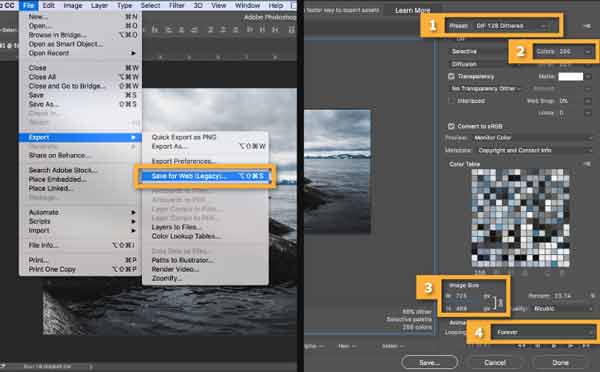
Photoshop, dünyadaki en ünlü fotoğraf düzenleme yazılımıdır. En son sürümlerde Adobe, GIF desteği eklemiştir. Bir GIF'i içe aktarabilir, hareketsiz görüntü olarak yeniden boyutlandırabilir ve biçimi değiştirmeden dışa aktarabilir.
Artılar
Eksiler
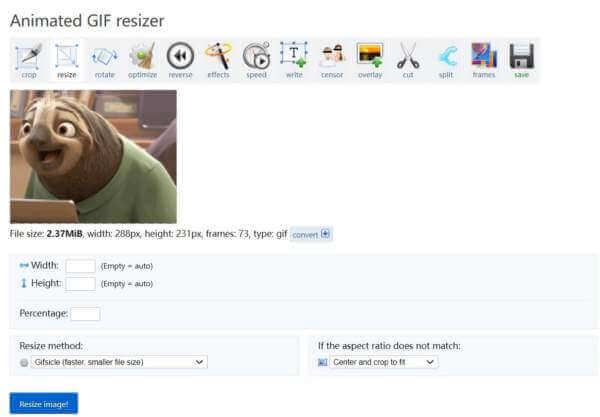
Kısmen sınırlı depolama nedeniyle, bazı insanlar sabit disklerine yazılım yüklemeyi sevmezler. Neyse ki, EZGIF ihtiyacınızı karşılayabilir. Animasyonlu bir GIF görüntüsü yüklemenize ve boyutları durumunuza göre değiştirmenize olanak tanır.
Artılar
Eksiler
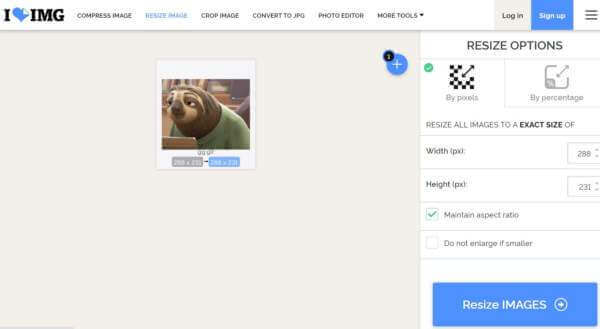
Adından da anlaşılacağı gibi, IloveIMG çevrimiçi bir GIF resizer uygulamasıdır. Net tasarım, GIF düzenlemeyi sevmenizi sağlar. Hem ücretsiz bir çözüm hem de premium bir plan sunar. Sadece birkaç GIF'i yeniden boyutlandırmak istiyorsanız, ücretsiz plan yeterlidir.
Artılar
Eksiler
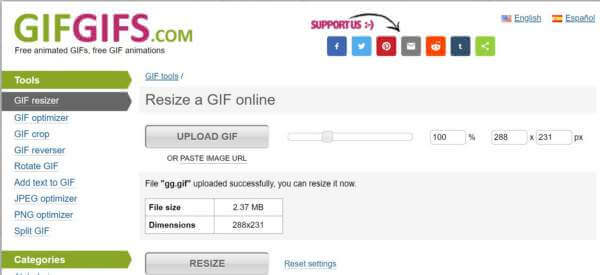
GIFGIFS, kullanmanıza değer başka bir çevrimiçi GIF yeniden boyutlandırıcıdır. Yeni başlayanlar ve ortalama insanlar için iyi bir seçenektir. Ekstra özel bir seçenek yoktur. Ayrıca, URL adresinden bir GIF içe aktarabilir.
Artılar
Eksiler
| Sistem gereksinimi | Avantajlar | Dezavantajlar | |
|---|---|---|---|
| Blu-ray Master Video Dönüştürücü Ultimate | Windows 11/10/8/8.1/7 Mac OS X 10.12 veya üstü |
Kullanımı kolay
GIF yapımını destekleyin GIF'leri kalite kaybı olmadan yeniden boyutlandırın |
Lisans gerektir |
| RealWorld Boyası | 2000, Windows / XP / Vista / 7 | GIF efektleri sağlayın Serbest kullanmak Katmanlarda GIF'i yeniden boyutlandır |
Mac'te mevcut değil |
| GIMP | Windows 7 veya üzeri macOS 10.12 Sierra veya x86-64 ve AArch64 üzeri | Açık kaynak GIF'leri kolayca yeniden boyutlandırın Destek eklentileri |
modası geçmiş görünüyor |
| Pikozmos | Windows 10 / 8 / 7 / XP / Vista | GIF'leri hızla düzenleyin Bol araçlar sunun |
Mac'te mevcut değil |
| Photoshop | Windows 10 64-bit veya üzeri macOS Catalina veya üstü |
Bir GIF'i kalite kaybı olmadan yeniden boyutlandırma GIF sıkıştırmayı destekleyin |
Pahalı ve öğrenmesi zor |
| EZGIF | Tarayıcılı tüm sistemler | GIF'i çevrimiçi yeniden boyutlandır Bedava |
50 MB'a kadar bir GIF yükleyin |
| iloveIMG | Tarayıcılı tüm sistemler | GIF'leri toplu yeniden boyutlandırma GIF'leri çevrimiçi olarak işleyin |
Reklamları dahil et |
| HEDİYELER | Tarayıcılı tüm sistemler | GIF'leri çevrimiçi olarak ücretsiz olarak yeniden boyutlandırın | GIF'ler görüntülenemiyor |
Windows 10'da GIF dosya boyutunu küçültebilir misiniz?
Windows 10, animasyonlu GIF düzenleme ile ilgili herhangi bir özellik sağlamaz. Yapman gerek GIF'leri sıkıştır üçüncü taraf bir GIF kompresörü ile.
GIF yeniden boyutlandırma, dosya boyutunu küçültür mü?
Bir GIF'i yeniden boyutlandırdığınızda, görüntünün boyutlarını değiştirdiğiniz anlamına gelir. Boyutları küçültürseniz dosya boyutu küçülür.
Bir GIF nasıl duraklatılır?
Bir GIF en fazla 15 saniyedir. Genel olarak, oynatma duraklatılamaz. Bir tarayıcıda. Bir GIF düzenleyicide açabilir ve kare kare oynatabilirsiniz.
Şimdi Windows, Mac ve Linux için en iyi 8 GIF yeniden boyutlandırıcısını öğrenmelisiniz. En boy oranını koruyarak veya korumayarak GIF boyutlarını değiştirmenize yardımcı olabilirler. Örneğin Blu-ray Master Video Converter Ultimate, en iyi çıktı kalitesini üretebilir. Daha iyi önerileriniz varsa, lütfen bu gönderinin altına bir mesaj bırakın.
Daha fazla Okuma
Bir Videoyu GIF'e Dönüştürmek için En İyi 15 MP4 - GIF Dönüştürücü Yazılımı
MP4'i GIF'e dönüştürmenin en iyi yöntemleri nelerdir? 5 MP4 - GIF dönüştürücü Uygulamalar ve 10 çevrimiçi programları hakkında daha fazla bilgi edinebilirsiniz.
Top 10 Video GIF Converter - Özgürce GIF Video dönüştürme
Video dosyalarını GIF'lere dönüştürmeniz gerektiğinde, makaledeki GIF dönüştürücülerine yönelik en iyi 10 en iyi video hakkında daha fazla bilgi edinebilirsiniz.
Top 5+ Ücretsiz GIF Player - Bilgisayar ve Telefonda Hareketli GIF'leri Görüntüle
Tüm resim görüntüleyicileri GIF'leri doğru şekilde açamaz. Neyse ki, bu makale güçlü animasyonlarla GIF animasyonlarını görüntüleyebilen en son 5+ GIF oynatıcısını göstermektedir. 2019'da en iyi ücretsiz GIF oynatıcınızı okuyabilir ve alabilirsiniz.
AVI Videolarını Animasyonlu GIF'lere Dönüştürmenin En İyi 4 Yöntemleri
HD AVI video dosyalarını bilgisayarda ve dizüstü bilgisayarda animasyonlu GIF görüntülerine dönüştürmenize yardımcı olacak dört kolay yolu ve bu gönderideki adım adım kılavuzu yayınlıyoruz.